iOS15.1アップデートを適用後から一部iPhoneでバッテリーパフォーマンスの低下が報告されており、Appleサポートコミュニティで「バッテリーの減りが早くなった」「バッテリーの消耗が早くなった」との声が増えています。
目次
iOS15.1でバッテリーの減りが早くなった事例
iOS15.1アップデート適用後、アップデート以前と比べバッテリーパフォーマンスが低下したとの声が挙がっており、Appleサポートコミュニティでは「アップデート以前は2日間使用できたが、iOS15.1では1日しか持たない」「フル充電後に就寝したらバッテリーの多くを消耗していた」等の事例が寄せられています。
Battery drains alot faster than it used to before updating on iOS 15.1 . I purchased my phone i.e 13 pro recently one week ago and my battery doesn’t even last whole day . It gives me a screen time of just 5-6 hours . Battery health is still 100% but the performance is worst after the update
Yeah me too. Drops about 60% over 24 hours. I used to get 2 days out of a single charge on my 12 pro max (and I have a battery health of 99%). Since 15.1 my iPhone runs hot and heats up more noticeably and barely gets over a day
whole battery drained in the night while sleeping after 100% charge.
アップデート間もない頃は放置、改善しない場合は再起動など
iOSアップデート適用してから間もない頃であれば、アップデートに伴う内部処理の影響でバッテリーの減りが早くなっている可能性があり、時間の経過でバッテリーパフォーマンスが改善する可能性があります。
その場合、設定→バッテリーの所見および提案に以下の「iOSをアップグレード中のため〜影響があります」といったメッセージが表示されることがあります。
iOSをアップグレード中のためiPhoneは通常より多く使用されています。これによりバッテリーの持続時間に影響がある場合があります。
iOSアップデートを適用してから数日経過しているにも関わらずバッテリーの減りが早い場合は、まずはAppleサポートコミュニティで若干名から改善が報告されている「デバイスの再起動」を行い、設定→バッテリーでアプリごとのバッテリー使用状況を確認するようにしてください。
もし使用時間に見合わないアプリが大量のバッテリーを消費している場合、該当アプリの使用を控え代用となるアプリを探すか、使用後にアプリをマルチタスク上から完全に終了するようにしてください。(某回転寿司チェーン店のアプリが大量のバッテリーを消費していたとの事例も)
Appleサポートコミュニティで推奨された対処法
iPhoneを再起動しても改善せず、且つアプリごとのバッテリー使用状況にも問題がみられない場合、AppleがAppleサポートコミュニティにて「推奨」とした対処法(iOS14.7時点)、以下の使い方や設定の変更で改善しないか試してください。
ただし、全てを実行すると使い方次第では不便を強いられるため、普段の使い方を意識しつつ影響が少ないものから優先することを強くお勧めします。
- 画面ミラーリングの使用を控える
- iPhoneを低電力モードで使用する
- iPhoneの自動ロックを1分に設定する
- アクセシビリティ機能「自動で電話に出る」をオフにする
- 使用していないアプリのプッシュ通知をオフにする
- 画面の明るさを自動設定にする(設定>アクセシビリティ>画面表示とテキストサイズ>明るさの自動調節)
- コントロールセンターから手動で画面の明るさを暗くする
- 長時間の映像ストリーミングは可能であれば他デバイスで視聴する(テレビなど)
- 起動したアプリをマルチタスク画面から完全に終了しない(最小化した状態で使い続ける)
- プライバシー→位置情報サービスで、アプリの設定を可能な限り「使用中のみ」に変更する
- メールの受信頻度(フェッチ)やカレンダーのデータ取得頻度を減らす
- 設定→一般→Appのバックグラウンド更新で不要なアプリをオフにする
- バッテリー残量が20〜30%になる前に充電する
- Wi-Fi環境がある場合は積極的に利用する
- モバイル通信やWi-Fi通信の電波強度が低い、圏外になる場合は機内モードを使用する
- Wi-FiやBluetoothを使用していない場合はオフにする
- 設定→モバイル通信でWi-Fiアシストを有効にする
- 設定→バッテリー→バッテリーの状態に交換を勧めるメッセージ等が表示されていないか確認する
またiOS15以降、iCloudバックアップの設定→Apple ID(自分の名前)→iCloud→iCloudバックアップ→モバイル通信経由でバックアップをオンにしているとバッテリーの消耗が早くなる事例が報告されており、こちらを利用している場合はオフにすることで改善しないか確認してください。

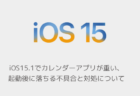

コメントを投稿する(承認後に反映)